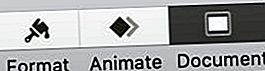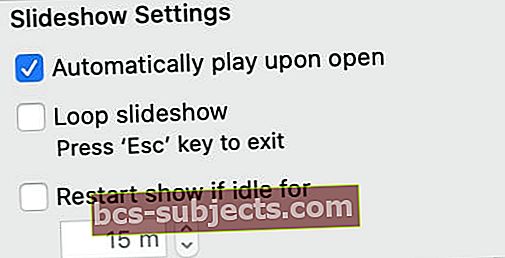Esmamulje korral ei saa te teist võimalust. Nii et kui esitate olulist esitlust ja see peab hästi minema, peaksite oma Keynote'i dokumendi salvestama, nii et see avaneb automaatselt slaidiseansina.
Esitusnupu järele ei pea te ringi käima, lastes publikul tulevastel slaididel pilku varastada. Lihtsalt avage fail ja alustage esitlemist.
Kuidas panna Keynote'i esitlus automaatselt mängima
Kui olete oma Keynote'i redigeerimise lõpetanud, salvestage see avamisel automaatselt esitamiseks. Kui teete seda, käivitab järgmine kord faili avamisel slaidiseansi kohe esitluse alustamiseks.
- Avage oma esitlus Keynote'is.
- Klõpsake ekraani paremas ülanurgas nuppu Dokument.
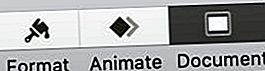
- Lülitage jaotises Slaidiseansi seaded sisseEsitatakse automaatselt avatuna.
- Võite valida ka slaidiseansi tsükli viimise või selle lähtestamise esimesele slaidile pärast tühikäiku.
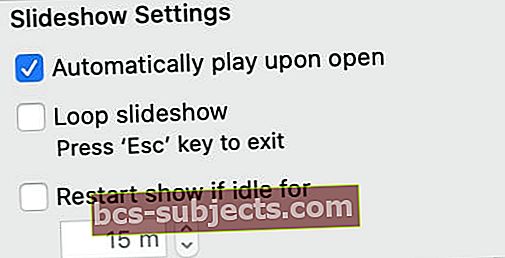
- Jaotises Esitluse tüüp valige slaidide muutmise viis.
- Tavaline: Vahetatakse järgmisele slaidile, kui klõpsate või vajutate tühikuklahvi.
- Lingid: Slaidid muutuvad ainult siis, kui vaataja lingil klõpsab.
- Ise mängimine: Esitab slaidid automaatselt kohandatud ajastuse põhjal.
- Lõpuks salvestage oma esitlus, et need muudatused jõustuksid.
 Vajadusel saate esitlust ikkagi muuta.
Vajadusel saate esitlust ikkagi muuta. Järgmine kord, kui oma Keynote'i esitluse avate, avaneb see teie valitud seadete põhjal automaatselt slaidiseansina.
Ärge muretsege tulevaste muudatuste pärast, võite vajutada Põgeneda igal ajal slaidiseansist lahkumiseks ja Keynote'i tavapärase vaate juurde naasmiseks.
Kuidas luua iPadis isemängivat Keynote'i slaidiseanssi
Kahjuks ei saa te iPadi või iPhone'i slaidiseansirežiimis Keynote'i faili automaatselt avada. Kuid saate siiski selle salvestada, et slaidid ise mängida ja pärast alustamist ringi vaadata.
- Avage oma esitlus oma iPadis Keynote'is.
- Klõpsake ekraani paremas ülanurgas valikut Rohkem (…) nuppu.
- Puudutage valikuid Seaded> Esitluse tüüp.
- Valige slaidide automaatne sirvimine, taaskäivitamine või ise esitamine.
 Pärast iPadis muudatuste tegemist pole vaja Keynote'i salvestada.
Pärast iPadis muudatuste tegemist pole vaja Keynote'i salvestada. Loodetavasti lisab see teie esitlustele täiendavat lihvi. Kuid ärge unustage kõigi stsenaariumide jaoks valmistuda; Siit saate teada, kuidas avada oma Keynote'i fail ka Windowsi arvutis. Minge nüüd välja ja murdke jalg!